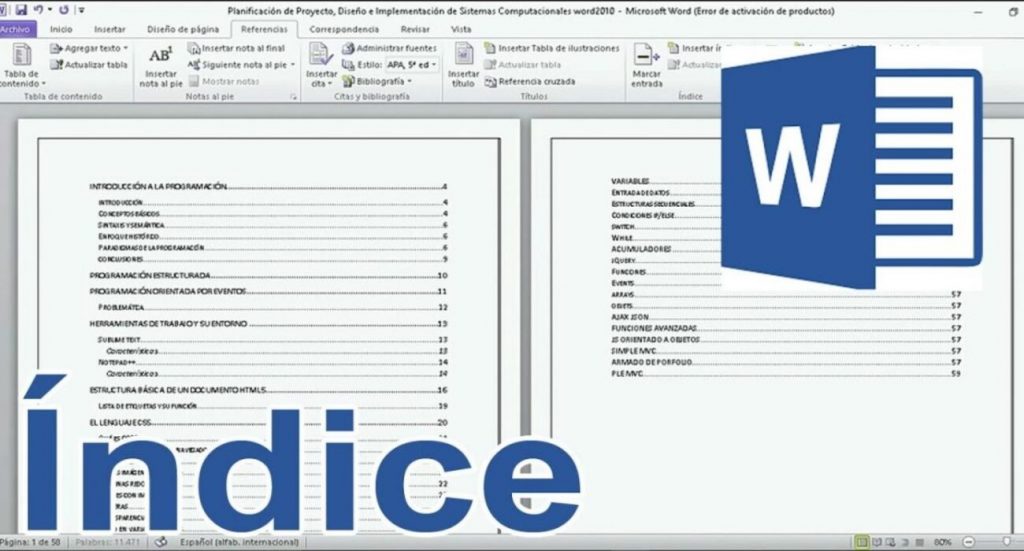
Son muchos los programas que poseen herramientas y características en el que se pueden añadir un índice a los documentos, en el presente texto te vamos a mostrar cómo crear índice en Word, el software para la edición de texto más conocido del mercado.
Es bastante común que en los documentos que cuentan con gran cantidad de palabras se incorpore un índice para hacer más fácil la gestión y el acceso del contenido.
Word es un programa que nos permite gestionar un extenso número de partes de un documento de manera personalizada, permitiéndonos agilizar ciertas tareas para que estas sean más eficientes al momento de la redacción de los textos.
Entre la muchas y destacas características con las que cuenta Word esta la capacidad para crear índices, ¿deseas aprender a crear índice en Word de manera sencilla? A continuación te lo vamos a mostrar, no te vayas y lee hasta el final.
¿Qué es y porque es importante aprender a crear índice en Word?
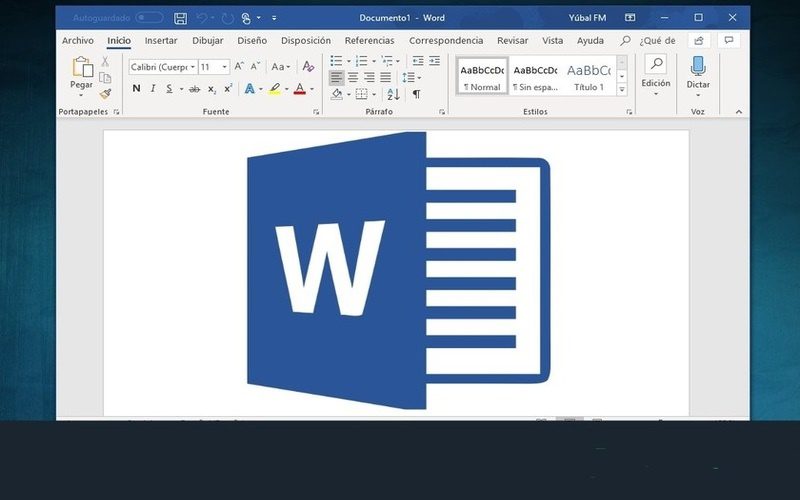
¿Qué es un índice en Word? Sencillo, se trata de la recopilación en forma numerada de los puntos o temas que se van abordar en un contenido a través de un documento, en los que se pueden incluir, como no, el numero de pagina en el que se ubican.
Disponer de un índice en documentos pequeños de una, dos o hasta tres páginas no es requerimiento obligatorio o fundamental. Sin embargo, en documentos extensos, la inclusión del índice seria recomendado, ya que este es de mucha ayuda para que el lector pueda acceder y comprender el contenido que va a observar.
En resumen, el índice no es una obligación en cualquier tipo de documento en Word, pero este es esencial, principalmente en documentos largos para que el lector pueda tener un acceso más sencillo a la información.
Paso a paso para crear índice en Word
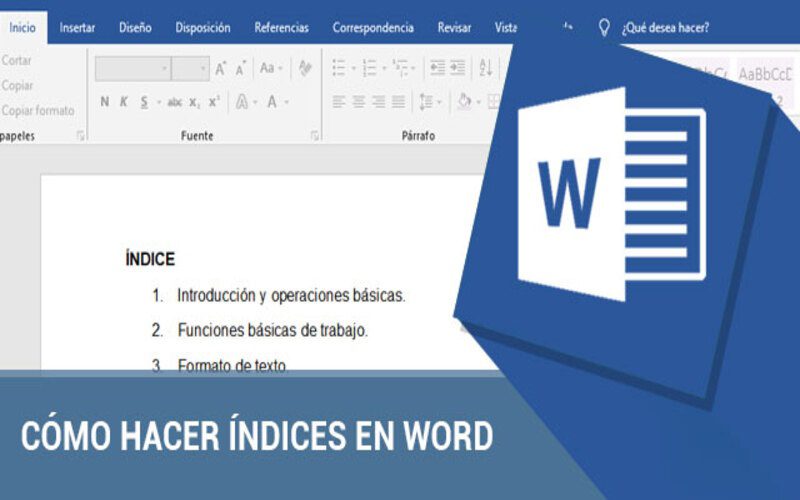
Para crear índice en Word de maneta automática se debe usar una opción que ofrece el propio programa, pero antes de esto hay que usar el formato adecuado al texto del documento para que todo pueda funcionar de manera óptima al momento de crear el índice.
Para que puedas crear un índice en Word de manera sencilla y rápida debes seguir estos pasos que te traemos a continuación:
Preparar el texto
Lo primero que se debe hacer para crear índice en Word es preparar el texto del documento, mostrando cuales son los modelos de encabezados que se van a utilizar (Titulo 1, Titulo 2, etc.).
Disponiendo de esta información se va a lograr que al crear el índice todos los capítulos o temas que formaran parte del documento se ordenen de manera idónea. Por medio de la pestaña de “Inicio” vamos a poder escoger cual va a ser el estilo que van a tener cada uno de los títulos así como los subtítulos, seleccionándolos y eligiendo las diferentes alternativas que se presentan
Fijar el índice
Una vez que se haya logrado la organización adecuada del texto, es momento de escoger cual va a ser el sitio exacto en donde se desea colocar o insertar el índice, y dirigirse a la pestaña de “referencias” que se ubica en la parte superior del programa.
Cuando ya se esté ubicado dentro de la pestaña de “referencias” hay que hacer clic en el menú de “Tabla de Contenido” para que este se despliegue y se muestren las diferentes variedades de estilos de formatos de índice que están disponibles.
Se debe elegir el estilo que sea de preferencia, seleccionarlo y de esta forma se va a generar de manera automática el índice en el sitio que fue seleccionado anteriormente.
Dependiendo como haya sigo organizado el texto, el índice va a mostrar los diferentes niveles, en donde se pueden contemplar las categorías y subcategorías.
Proporcionar el formato al índice
El último paso para crear índice en Word consiste en dar formato al índice. El índice creado va a contar con un formato que por defecto es asignado, es posible que este no se ajuste a tus necesidades o a las del texto.
Una vez que el índice esta creado, permite que se pueden realizar modificaciones, realizando cambios en el tipo de fuente, el titulo del índice o en los puntos que se usan para marcar el numero de pagina de cada título.
Para que tengas una mejor idea, aquí te mostramos los aspectos más importantes que se pueden modificar en un índice:
Titulo
Por defecto, el índice va a tener como nombre “Contenido”. Para cambiarlo, solamente se debe seleccionar y hacer la modificación deseada, también se puede modificar el formato (tamaño, color, tipo de fuente, etc.).
Formato
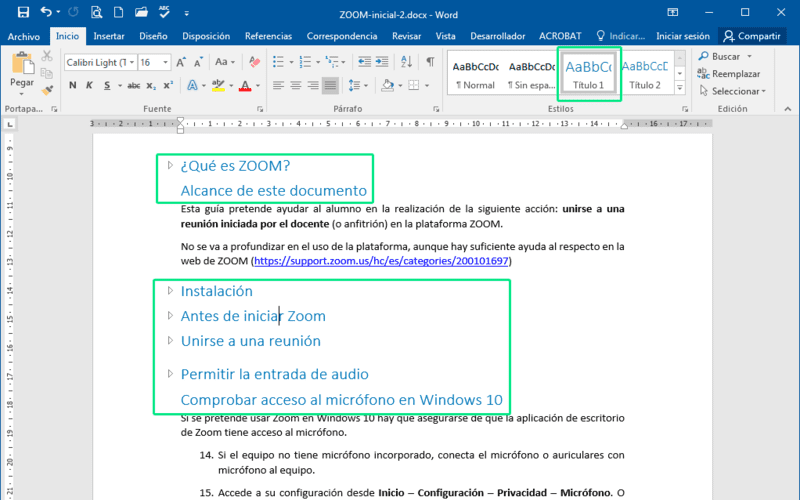
Los valores del formato pueden ser modificados para que estos se adapten a las necesidades que tenga el documento. Esto se puede hacer seleccionando los diferentes capítulos del índice o por medio de “Tabla de contenido personalizada”.
Diferencia de espacio entre el titulo y el número de página
Por medio de la opción de “Tabla de contenido personalizada” se pueden modificar los espacios, esta herramienta tiene disponible múltiples alternativas como guiones, línea continua, puntos, entre otras.
De esta manera sencilla y rápida se puede un índice con los parámetros adecuados para que gane organización y calidad. Haciendo la modificación del formato del índice puede hacer que este se adapte a las exigencias y estilo del documento.
¿Para qué sirve el crear índice en Word?
Para ponerle fin a esta apartado para aprender a crear índice en Word queremos que sepas la funcionalidad del índice. En palabras resumidas, se trata de una herramienta que permite organizar de forma eficiente todo el contenido que esta por mostrarse.
El índice le sirve de ayuda a los lectores para localizar de manera más rápida aquello que les interesa dentro del texto, lo favorece a un aprovechamiento mas optimo de la lectura del material.
Los índices ayudan a darle al contenido coherencia y orden, ya que se encargan de agrupar en secciones y sub secciones, o temas primarios y secundarios. Esto hace que sea más fácil más compresión de un texto.

Digital Marketing fanatic with over 15 years in IT consulting
Fundador de la empresa Ameizin.es, dedicada al content digital(SEO/SEM)
Propietario y fundador de www.casaslujo.es
Propietario de los blogs www.casasincreibles.com y www.lanubedealgodon.com
Experto en SEO/SEM y comunicación en redes sociales, propietario de grupos con mas de 2.550.000 usuarios.
No me interesa un proyecto por el factor económico, mi ambición es trabajar en proyectos donde pueda explotar mi skill I+D
